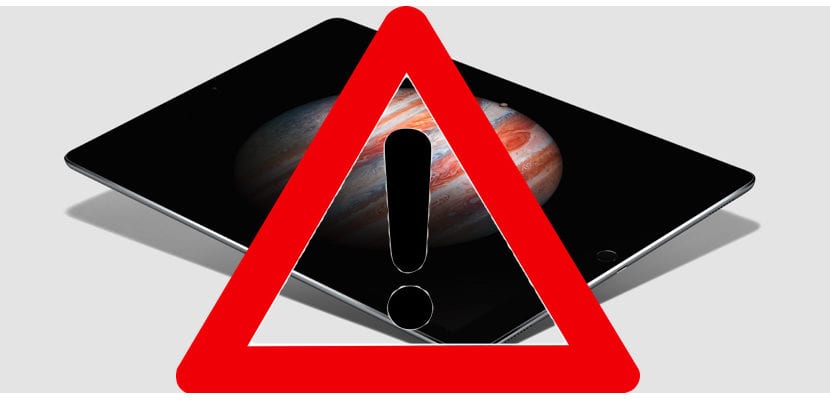
Hver gang den mindste af huset får adgang på en måde meget hurtigere end digitale enheder. En del af fejlen ligger hos forældrene for at prøve at underholde de yngste, så de kan lade dem være lidt alene. Men ikke al skyld ligger forældrene, men også udviklerne.
Siden Apple for et par år siden oprettede en ny kategori i App Store, der hedder Børn, hvor vi kan finde applikationer til det mindste af huset klassificeret efter alder, synes udviklerne af denne type applikationer at have set den åbne himmel og har fokuseret på at udvikle apps til denne kategori.
I øjeblikket i App Store kan vi find udviklere som Toca Boca, Sago Mini eller Pepi Play, der tilbyder os nogle fantastiske applikationer for det mindste af huset, der ud over underholdning lærer dem. Men enheden bruges sporadisk af det mindste i huset og nogle gange af de ikke så unge. Det er når vi skal tage højde for den type indhold, de kan få adgang til.
Når vores børn vokser op deres interesser og smag ændres, og vi er nødt til at forsøge at tilpasse os dem. De spil, du kunne lide før, er ikke de samme spil, som du kan lide nu. Tegneseriefilm tager et bagsæde, det samme sker med bøger, tv-shows, websider ...
heldigvis iOS giver os mulighed for at kontrollere den type indhold, der kan vises på vores iPad. Så vi kan begrænse adgangen til visse potentielt forkerte applikationer for deres indhold ud over at begrænse det indhold, der er tilgængeligt, hvad enten det er film, bøger, applikationer, websider ... For at begrænse adgangen til upassende indhold fra vores iPad har vi forskellige muligheder .
Begræns apps på iPad
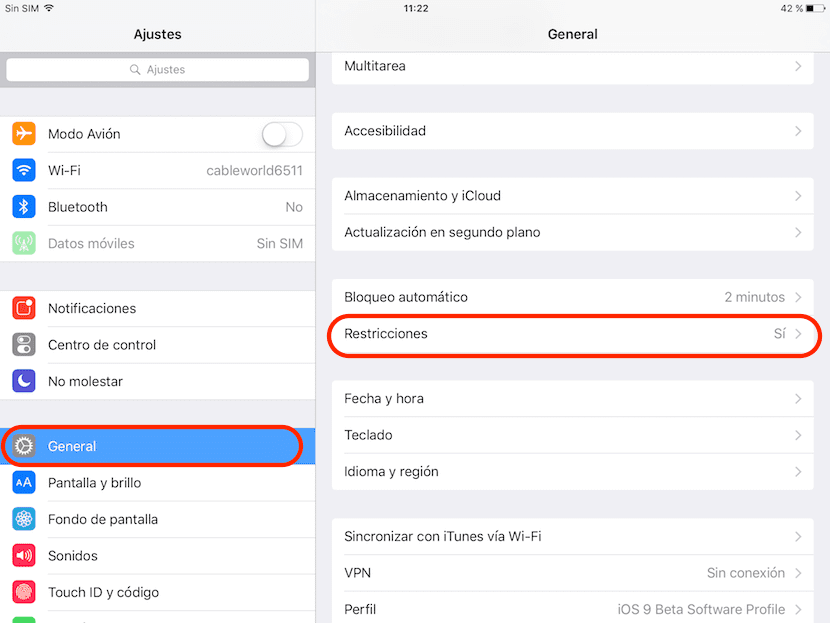
- Først og fremmest går vi op indstillinger
- Inden for Indstillinger ser vi efter muligheden Generelt.
- Nu kører vi op restriktioner. Hvis vi ikke har dem aktiveret, skal du først bruge enhederne vil ikke bede os om at oprette en adgangskode for at forhindre nogen i at deaktivere dem.
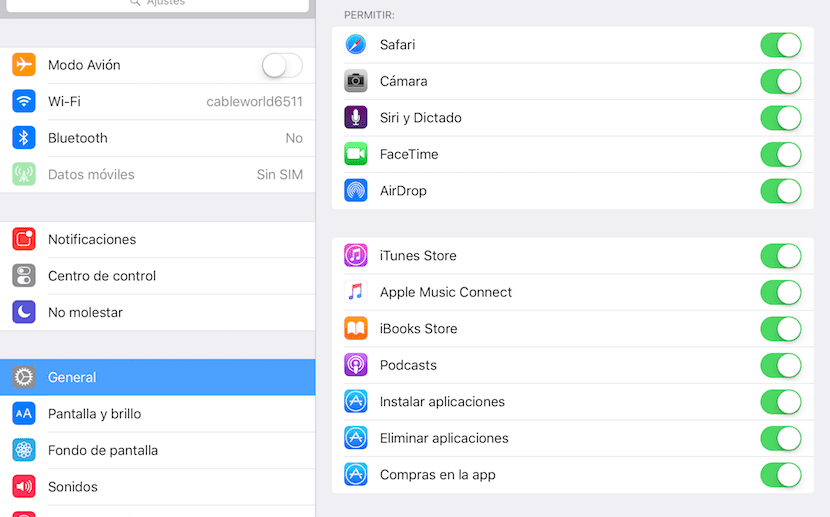
- Inden for begrænsningerne vises først systemfunktioner og applikationer, som vi kan blokere som Safari, Camera, Siri, FaceTime, AirDrop, iTunes Store, Apple Music, iBooks Store, Podcast og Delete, slet og køb apps. For at blokere brugen af nogen af dem skal vi bare fjerne markeringen i afkrydsningsfeltet, som som standard er markeret med grønt.
Begræns indhold på iPad
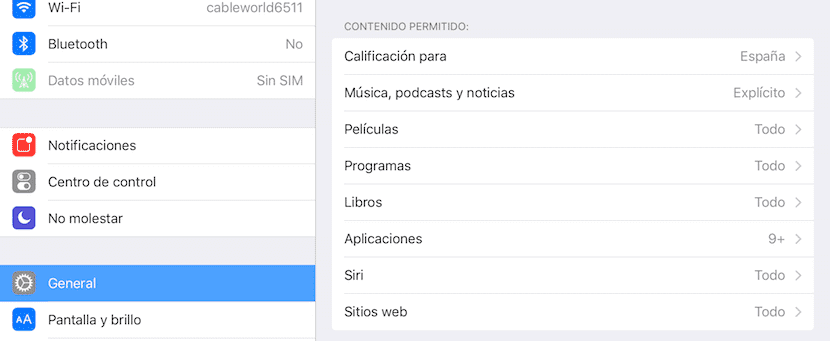
Den næste gruppe af muligheder, som vi finder, er relateret til det indhold, der kan vises på enheden. Først og fremmest finder vi klassificeringen baseret på det land, hvor vi er placeret. Næste finder vi de begrænsninger, vi kan fastlægge afhængigt af om det er musik, film, tv-udsendelser, bøger, applikationer, Siri eller hjemmesider.

Hvis vi f.eks. Vil forhindre vores unge søn i at spille Modern Combat 5, går vi til Applications og vi fjerner afkrydsningsfeltet, der svarer til minimumsalderen anbefales til dette spil. På denne måde vises applikationen ikke på iPad, når begrænsningerne er aktiveret. Et andet eksempel findes i filmene, hvor vi også kan begrænse reproduktionen i henhold til klassificeringen af de film, vi tidligere har oprettet, og som er passende for vores barn.
Begræns privatlivets fred på iPad
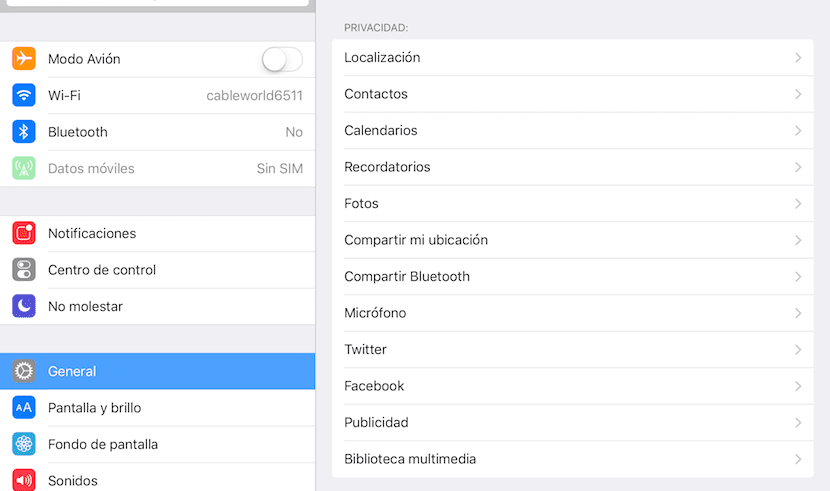
Denne mulighed tillader os eliminere adgang, som vi tidligere har godkendt til de forskellige applikationer, som vi har installeret på vores iPad. For eksempel finder vi inden for Fotos de applikationer, som vi har givet adgang til, for at kunne få adgang til vores rulle, enten for at gemme de billeder, vi tager, eller dele gennem applikationen.
Begræns tilladte ændringer på iPad
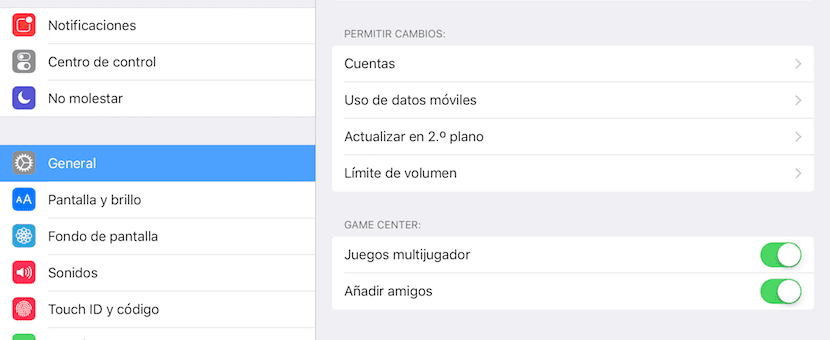
Denne mulighed giver dig mulighed for at undgå foretage ændringer i brugen af mobildata (deaktivere dem), baggrundsopdateringer og ud over at forhindre, at e-mail-konti tilføjes, redigeres eller slettes fra Mail-applikationen.
Begræns indstillinger i Game Center
Selv det forbandede Game Center har sine egne begrænsninger. Denne menu tillader os begrænse lemlæstende spil og tilføj nye venner. Det bedste er altid at have denne indstilling deaktiveret direkte fra Game Center-indstillingen.
